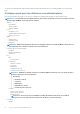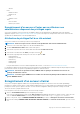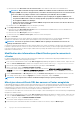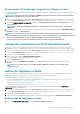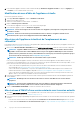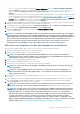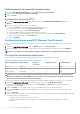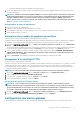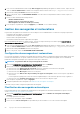Users Guide
Téléchargement de l'ensemble de dépannage
1. Sur la page GESTION DE L'APPLIANCE, cliquez sur Générer un ensemble de dépannage.
2. Cliquez sur le lien Télécharger un ensemble de dépannage.
3. Cliquez sur Fermer.
Configuration du proxy HTTP
1. Dans la page GESTION DE L'APPLIANCE, faites défiler vers le bas jusqu'à PARAMÈTRES DU PROXY HTTP et cliquez sur
Modifier.
2. Effectuez les étapes suivantes pour activer le mode Édition :
a) Sélectionnez Activé pour activer l'utilisation des paramètres du proxy HTTP.
b) Entrez l'adresse du serveur proxy dans Adresse du serveur proxy.
c) Entrez le port du serveur proxy dans Port du serveur proxy.
d) Sélectionnez Oui pour utiliser les informations d'identification pour le proxy.
e) Si vous utilisez les informations d'identification pour le proxy, entrez le nom d'utilisateur dans Nom d'utilisateur.
f) Saisissez le mot de passe dans le champ Mot de passe.
g) Cliquez sur Appliquer.
Configuration des serveurs NTP (Network Time Protocol)
Vous pouvez utiliser le protocole Network Time Protocol (NTP) pour synchroniser les horloges de l'appliance virtuelle avec celle d'un
serveur NTP.
1. Dans la page GESTION DE L'APPLIANCE, cliquez sur Modifier dans la zone Paramètres NTP.
2. Sélectionnez Activé. Entrez le nom d'hôte ou l'adresse IP d'un serveur NTP privilégié et secondaire, puis cliquez sur Appliquer.
REMARQUE : La synchronisation des horloges de l'appliance virtuelle avec le serveur NTP dure environ 10 minutes.
Configuration du mode de déploiement
Assurez-vous que la configuration requise suivante est respectée pour les modes de déploiement souhaités :
Tableau 2. Configuration requise pour les modes de déploiement
Modes de déploiement Nombre d'hôtes Nombre de
processeurs
Mémoire (en Go) Stockage minimal
Small (Petite) Jusqu'à 250 2 8 44 Go
Moyen Jusqu'à 500 4 16 44 Go
Large (Importante) Jusqu'à 1000 8 32 44 Go
REMARQUE : Pour l'un des modes de déploiement mentionnés, assurez-vous de réserver des ressources de mémoire
suffisantes sur l'appliance virtuelle OMIVV à l'aide de réservations. Voir la documentation de vSphere pour obtenir les
étapes concernant la réservation des ressources de mémoire.
Vous pouvez sélectionner un mode de déploiement approprié pour qu'OMIVV s'adapte au nombre de nœuds de votre environnement.
1. Dans la page GESTION DE L'APPLIANCE, faites défiler l'affichage vers le bas, jusqu'à Mode de déploiement.
Les valeurs de configuration du mode de déploiement comme Petit, Moyen, ou Grand s'affichent. Par défaut, le mode de
déploiement est défini sur Petit.
2. Cliquez sur Modifier si vous souhaitez mettre à jour le mode de déploiement en fonction de l'environnement.
3. Dans le mode Modifier, sélectionnez le mode de déploiement de votre choix après avoir vérifié que les conditions requises sont
respectées.
4. Cliquez sur Appliquer.
Le processeur et la mémoire alloués sont vérifiés par rapport au processeur et à la mémoire requis pour le mode de déploiement défini
et l'une des situations suivantes se produit :
• Si la vérification échoue, un message d'erreur est affiché.
• Si la vérification aboutit, l'appliance OMIVV redémarre et le mode de déploiement est modifié dès que vous confirmez la
modification.
18
À propos de la Console Administration